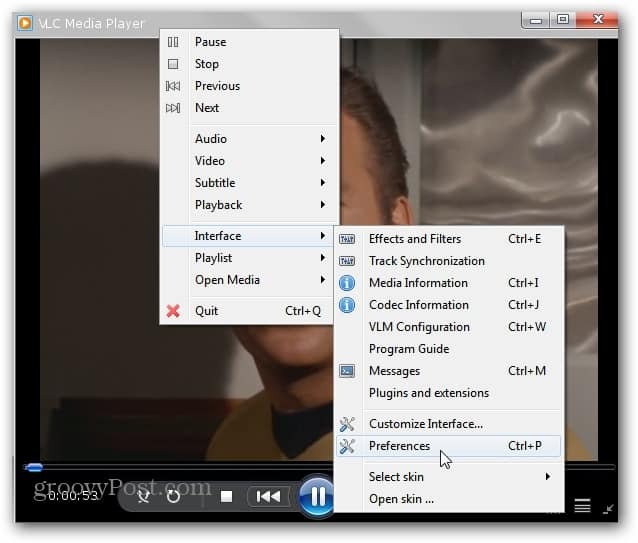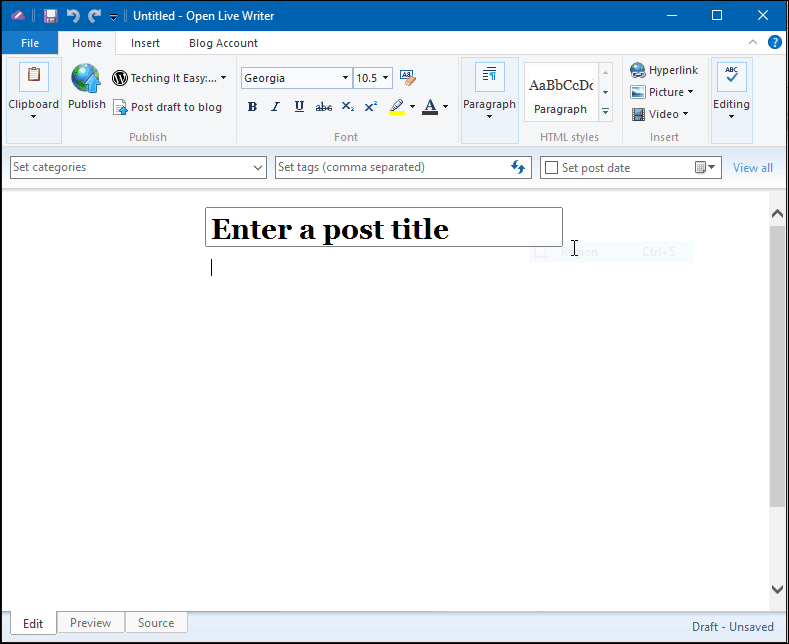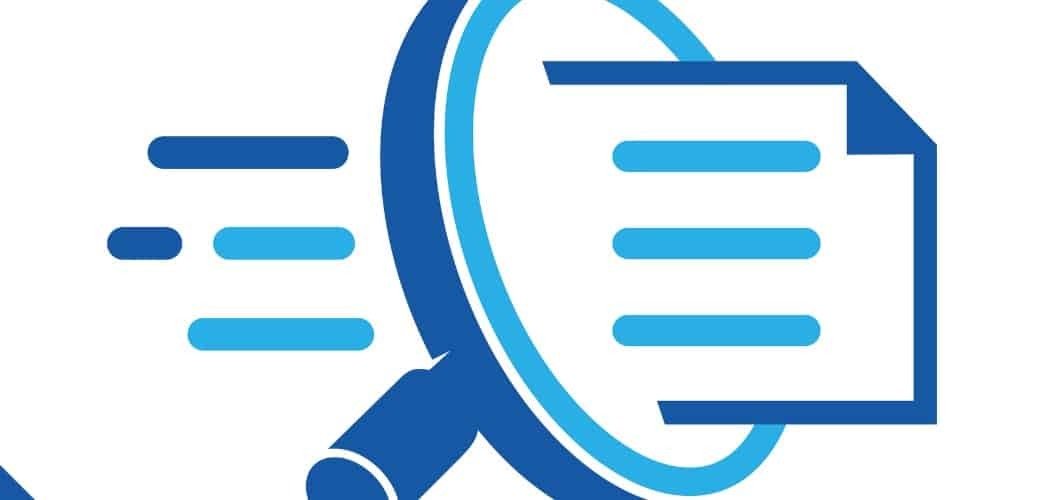Jak zainstalować niestandardowe skórki w VLC Player
Domowa Rozrywka Vlc Wideo / / March 18, 2020
Jeśli chcesz dostosować wygląd VLC Player, możesz zainstalować niestandardowe skórki, aby zmienić jego wygląd. W bibliotece skór VLC dostępne są setki darmowych skórek, a oto jak je zastosować.
Naszym ulubionym odtwarzaczem multimediów jest VLC, ponieważ odtwarza praktycznie każdy format pliku multimedialnego, który na niego rzucisz, i działa na systemach Windows, Mac i Linux. Jeśli chcesz nadać mu świeży wygląd, istnieją setki bezpłatnych niestandardowych skórek.
Po pierwsze, otwórz Odtwarzacz VLC i upewnij się, że używasz najnowszej wersji. Iść do Pomoc >> Sprawdź dostępność aktualizacji i zainstaluj wszelkie dostępne aktualizacje.
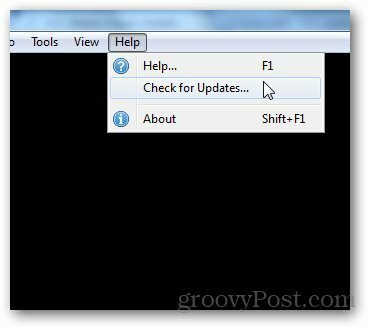
Teraz przejdź do Biblioteka skórek VLC i przejrzyj jego ogromną kolekcję. Istnieje skórka na każdy gust i styl, od wyglądu VLC Windows Media Player do PSP. Kliknij miniaturę skóry, aby uzyskać jej większy widok.
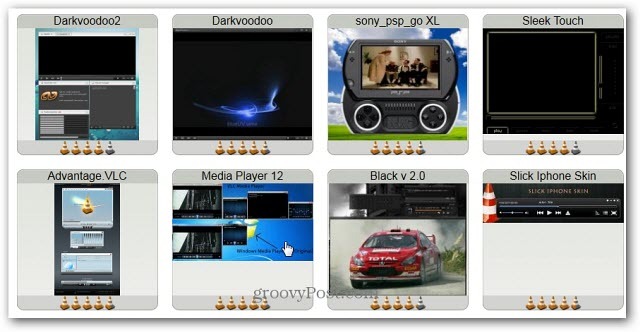
Otwórz wybraną skórkę, kliknij link Pobierz i zapisz ją w dogodnej lokalizacji.
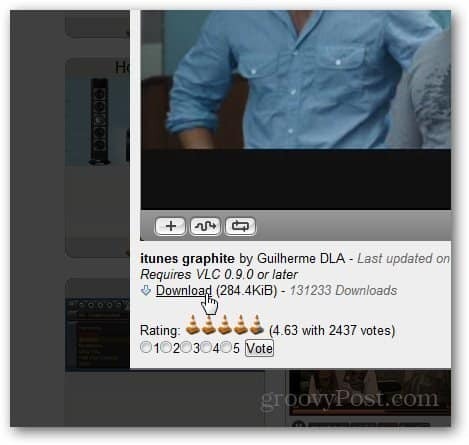
Wróć z powrotem do Odtwarzacz VLC i idź do Narzędzia >> Preferencje.
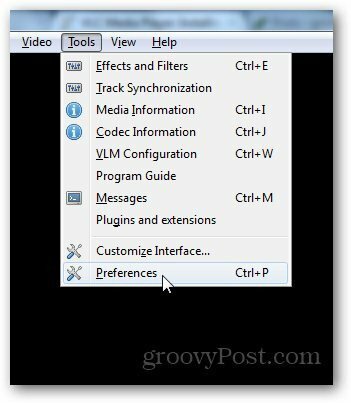
Kliknij ikonę Interfejs po prawej stronie w Preferencjach. W sekcji Wygląd i działanie zaznacz opcję Użyj skórki niestandardowej i przejrzyj lokalizację właśnie pobranej skórki.
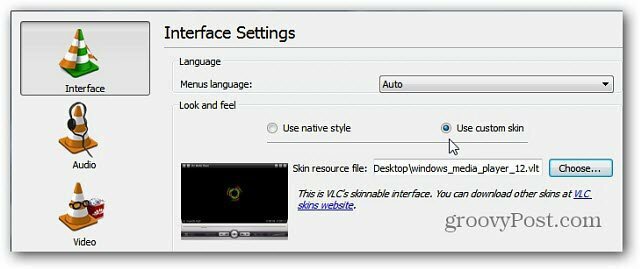
Kliknij Zapisz i uruchom ponownie VLC Player, aby zobaczyć nową skórkę. Oto przykład skórki w stylu Windows Media Player.
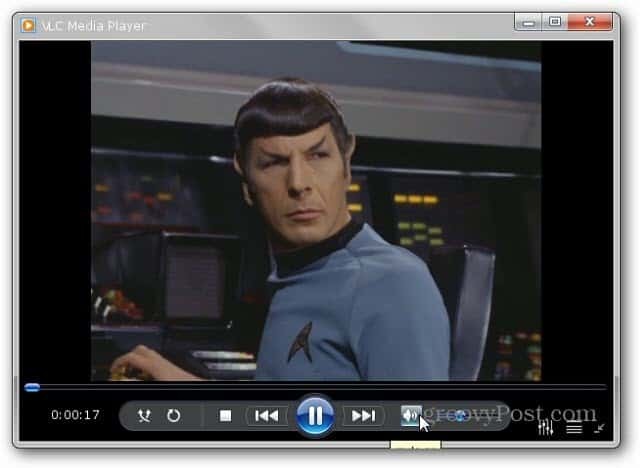
Pamiętaj, że po zmianie skórki każdy z nich umieści elementy sterujące, do których jesteś przyzwyczajony w różnych lokalizacjach.
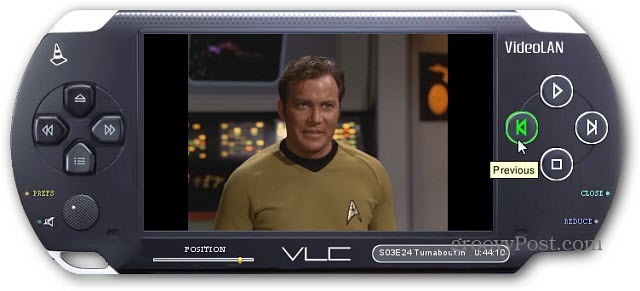
Jeśli chcesz wrócić do pierwotnego wyglądu, w większości przypadków możesz kliknąć skórkę prawym przyciskiem myszy i wybrać Interfejs >> Preferencje. Następnie wybierz Styl macierzysty w obszarze Wygląd i styl.